Kiwi for Android: Hogyan engedélyezzük az Ad-Blockert

Hogyan lehet engedélyezni az Ad-Blockert Android eszközén, és hogyan hozhatja ki a maximumot az invazív hirdetések lehetőségéből a Kiwi böngészőn.
Nagyon kényelmes lehet, amikor vásárol valamit, és lát egy tökéletes hirdetést róla. De néha a hirdetések kicsit túlzottá válnak, és invazívak. Amikor ez megtörténik, nem tud segíteni, de ad-blockereket használ, hogy a dolgokat kézben tartsa. Különböző böngészők kínálnak ad-blocker funkciót az invazív hirdetések leküzdésére, és a Kiwi böngésző egyike ezeknek az Intrusive ads lehetőséggel. A jó hír az, hogy kevesebb mint egy percbe telik ennek a hasznos funkciónak az engedélyezése. Ha valaha meggondolja magát, könnyen ki is kapcsolható. Folytassa az olvasást, hogy lássa, milyen lépéseket kell követnie.
Tartalom
Hogyan engedélyezzük az Ad-Blockert a Kiwi böngészőn Androidon
A Kiwi böngészőnek vannak lehetőségei a hirdetések és invazív hirdetések elrejtésére. Ha azzal szeretné kezdeni, hogy blokkolja a hirdetéseket, látogasson el arra az oldalra, ahol a blokkolni kívánt hirdetések találhatók. Koppintson a három pontra a jobb felső sarokban, és jelölje be a Hirdetések blokkolása opciót.
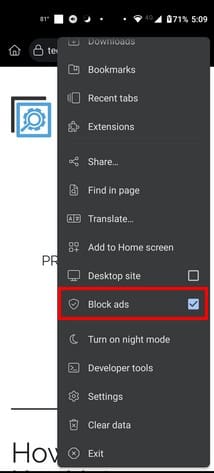
Az invazív hirdetések ad-blockerének használatához a Kiwi böngészőben nyissa meg az alkalmazást, és lépjen a Beállításokba a pontokra koppintva a jobb felső sarokban. Miután belépett a Beállítások menübe, koppintson a Webhelybeállítások gombra, és húzza lefelé, amíg el nem éri az Invazív hirdetések opciót. Amikor kiválasztja, kapcsolja ki az invazív hirdetések opciót.
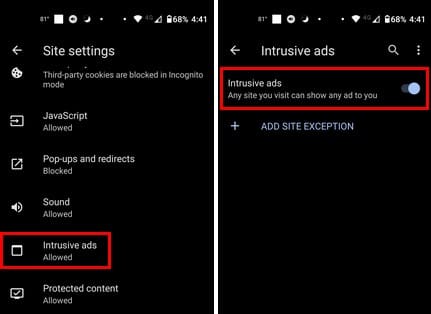
Ha vannak olyan webhelyek, amelyek esetében ezt alkalmazni szeretné, koppintson a Webhelykivétel hozzáadása opcióra. Ezeken a webhelyeken megengedjük az invazív hirdetések megjelenítését. Egy kis ablak jelenik meg, ahol be kell írnia a webhely címét, majd miután beírta, koppintson a Hozzáadás gombra a befejezéshez. A webhely beállításainak későbbi megváltoztatásához kövesse a lépéseket e szakasz eléréséhez, és válassza ki a webhelyet. Megjelenik egy webhelypreferencia ablak, ahol csak a Blokkolás vagy az Eltávolítás opciót kell kiválasztania az alján.
További Olvasnivalók
Ha már a hirdetések blokkolásáról van szó, ha nem tudja, mit tegyen, ha hirdetéseket szeretne blokkolni az Opera böngészőben, itt vannak a lépések, amelyeket követnie kell. Hirdetésekkel is találkozhat, amikor a Gmailt használja; ha azokat is blokkolni szeretné, íme hogyan szabadulhat meg a hirdetésektől a Gmailben. Szembesülhet a Google bosszantó felugró ablakával; itt van, hogyan blokkolhatja azt is.
Következtetés
Amikor szüksége van valamire, a hirdetések hasznosak, de amikor csak böngészni szeretne, a hirdetések továbbra is az útjában állnak. Az invazív hirdetések tönkretehetik a böngészési élményét, de a Kiwi rendelkezik a szükséges funkcióval, így kézben tarthatja azokat. Pár koppintással ki- és bekapcsolhatja a funkciót. Mennyire bosszantónak találja a hirdetéseket? Ossza meg véleményét a kommentekben, és ne felejtse el megosztani a cikket másokkal a közösségi médián.
A WhatsApp web nem működik? Ne aggódj. Íme néhány hasznos tipp, amivel újra működésbe hozhatod a WhatsApp-ot.
A Google Meet kiváló alternatíva más videokonferencia alkalmazásokhoz, mint például a Zoom. Bár nem rendelkezik ugyanazokkal a funkciókkal, mégis használhat más nagyszerű lehetőségeket, például korlátlan értekezleteket és videó- és audio-előnézeti képernyőt. Tanulja meg, hogyan indíthat Google Meet ülést közvetlenül a Gmail oldaláról, a következő lépésekkel.
Ez a gyakorlati útmutató megmutatja, hogyan találhatja meg a DirectX verzióját, amely a Microsoft Windows 11 számítógépén fut.
A Spotify különféle gyakori hibákra utal, például zene vagy podcast lejátszásának hiányára. Ez az útmutató megmutatja, hogyan lehet ezeket orvosolni.
Ha a sötét módot konfigurálod Androidon, egy olyan téma jön létre, amely kíméli a szemed. Ha sötét környezetben kell nézned a telefonodat, valószínűleg el kell fordítanod a szemedet, mert a világos mód bántja a szemedet. Használj sötét módot az Opera böngészőben Androidra, és nézd meg, hogyan tudod konfigurálni a sötét módot.
Rendelkezik internetkapcsolattal a telefonján, de a Google alkalmazás offline problémával küzd? Olvassa el ezt az útmutatót, hogy megtalálja a bevált javításokat!
Az Edge megkönnyíti a biztonságos böngészést. Íme, hogyan változtathatja meg a biztonsági beállításokat a Microsoft Edge-ben.
Számos nagyszerű alkalmazás található a Google Playen, amelyekért érdemes lehet előfizetni. Idővel azonban a lista bővül, így kezelni kell a Google Play előfizetéseinket.
A videofolytonossági problémák megoldásához a Windows 11-en frissítse a grafikus illesztőprogramot a legújabb verzióra, és tiltsa le a hardveres gyorsítást.
Ha meg szeretné állítani a csoportbejegyzések megjelenését a Facebookon, menjen a csoport oldalára, és kattintson a További opciók-ra. Ezután válassza az Csoport leiratkozása lehetőséget.









